Являюсь адептом предустановленного ПО в технике Apple. Приложения из коробки лучше заточены под работу с железом, оптимизированы и интегрированы в яблочную экосистему. Готов прощать недоработки, глюки или урезанные возможности в сравнении с конкурентами, если утилита быстро работает и синхронизирует данные между всеми моими гаджетами.
В тему: 8 приложений, от которых отказался после ввода санкций. Чем заменил ушедшие программы и сервисы
Мне хватает возможностей встроенного почтового клиента, Заметок, Напоминаний, Календаря и Связки ключей на Mac и iPhone, чтобы не менять их на сторонние сервисы. До недавнего времени в этом списке был и браузер Safari, но ситуация изменилась.
Чем не устраивает Safari

Safari для меня – важный рабочий инструмент, от которого жду удобную работу с большим количеством вкладок. Мне нужно не просто открыть несколько десятков сайтов, но и удобно перемещаться между ними, не терять нужные страницы. А главное – разделять сайты по проектам и логиниться на некоторых ресурсах в разных учетках. Купертиновцы понимают, что это распространенное требования к современному браузеру и внедряют похожие опции. Проблема в том, что они не работают.
Я уже рассказывал о трех самых бесящих опциях в Safari. Кратко повторю:
▶ если разделить вкладки на группы, при открытии все новые ссылки попадают в дефолтную группу и их нужно переносить вручную;
▶ новая опция из macOS Sonoma – профили работают в отдельных окнах: 2 профиля – 2 окна, 3 профиля – 3 окна и так далее, а если мне нужно 10 профилей?;
▶ а еще в Safari есть бесполезная опция отделения картинки от фона, из-за которой контекстное меню на картинках открывается с заметным лагом.
Третий момент – визуальная придирка, а первые два не дают нормально работать с большим количеством вкладок. Что-то постоянно теряется, приходится перелогиниваться на разных вкладках, а использовать несколько окон – вообще неудобно. А еще у Safari мало полезных расширений и нестабильное сохранение вкладок после завершения работы (если случайно нажал Command + Q, вкладки из других окон будут потеряны).
В комментариях вы предлагали два пути решения: не использовать указанные опции (пользоваться браузером в режиме домохозяйки) или попробовать сторонние решения. Google Chrome я недолюбливал всегда, а попробовать что-то действительно новое, пусть и на основе Chromium, был готов. Так на моем Mac появился Arc Browser.
10 фишек Arc Browser, которых нет в Safari
1. Боковое меню с вкладками. Разработчики отошли от классического расположения вкладок сверху и разместили их в боковом меню, как меню закладок и список для чтения в Safari. Сначала это казалось непривычно, но затем нашел в этом свои преимущества. Название сайта видно полностью, на экране запросто умещается два десятка вкладок, а остальные скролятся вертикальным свайпом.
Кроме этого адресная строка расположена фиксировано в левом верхнем углу, что тоже удобно, если нужность что-то поправить или скопировать. Я так и не привык к более легкому дизайну Safari, который появился несколько лет назад. Там адресная строка смещалась влево-вправо, в зависимости от количества открытых вкладок.
2. Закрепленные вкладки. Это некий аналог закладок. Вкладку можно закрепить (“запинить”) и она при закрытии закладка на страницу останется. А еще незакрепленные вкладки закрываются через 24 часа. Это здорово дисциплинирует. Если сайт нужен – закрепи его, для этого нужно перетянуть вкладку, использовать контекстное меню или сочетание клавиш. Разумеется, в меню закрепленных вкладок можно создавать папки и сортировать сайты по своему усмотрению.
Это удобнее, чем безусловное закрытие вкладок в Safari на iPhone или Mac.
3. Пространства (spaces). Это доведенные до ума профили Safari. Пространства расположены в боковом меню и прокручиваются свайпами вправо-влево. Можно разделить личные вкладки, сайты для работы, страницы для нового проекта или для подготовки к отпуску.
Для каждого пространства можно задать иконку и выбрать цвет окна браузера, чтобы сразу понимать, где находитесь сейчас. А еще через шорткаты или контекстное меню любую вкладку можно в пару тапов перекинуть в нужное пространство.
4. Главные закладки. Меню с самыми нужными сайтами находится над пространствами. Там можно закрепить любимые сайты, которые нужны во всех профилях, например, почту или YouTube. Это меню доступно на любом пространстве, а на иконке сайта будут появляться бейджи, например, если есть новые письма или сообщения.
5. Режим просмотра сайтов Split View. Это очень удобный режим просмотра вкладок, когда можно расположить две и более вкладок в одном окне браузера. Чтобы открыть вкладку в Split View с текущей, нужно нажать на нее с зажатой клавишей Option. Таким же способом вкладки разделяются назад.
У меня широкоформатный монитор и я привык держать на виду две вкладки. Например, черновик и предпросмотр страницы или админку со статьей и ТЗ. С Safari приходилось просто выстраивать окна нужным образом, а в Arc Browser все делается намного удобнее.
Любители многозадачности могут открывать три, четыре и более вкладок рядом. Такой набор можно закрепить (сделать закладкой) и возвращаться к нему без необходимости заново все настраивать.
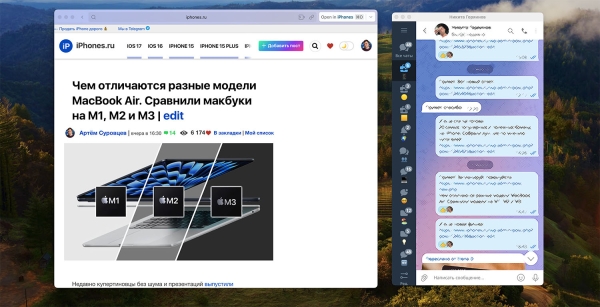
6. Превью окно браузера. Еще одна мега удобная фишка, оно позволяет открыть окно предпросмотра сайта рядом с тем приложением, где вы тапаете по ссылке. Например, у меня на одном из пространств macOS расположен браузер, а на другом почтовик и мессенджер. Если использовать Safari, то при каждом нажатии на ссылку пользователя будет перебрасывать на пространство с браузером, что не очень удобно.
С Arc Browser окно предварительного просмотра открывается рядом с приложением. Это полноценное окно браузера со всеми возможностями, в котором можно работать с сайтом. Если нужно, всегда можно перенести окно в браузер. Это делается при помощи шортката или кнопки в правом верхнем углу. Круто, что можно сразу выбрать пространство, на которое полетит ссылка, а не перемещать его постфактум.
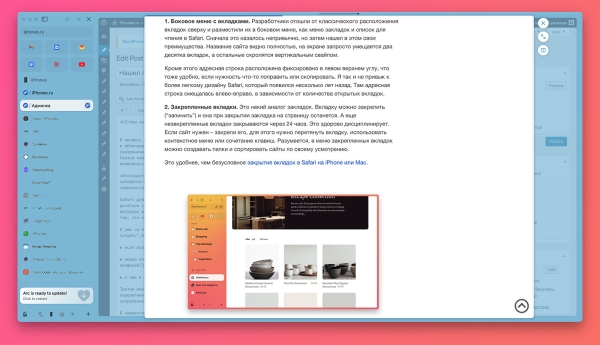
7. Умный просмотр ссылок. А это уже какая-то нейромагия. Браузер сам понимает, когда ссылку нужно открывать в новом окне, а когда можно “приоткрыть” в текущем поверх открытой вкладки. Работает не в 100% случаев, но чаще всего браузер угадывает, что мне нужно.
Например, если я хочу открыть предпросмотр сайта из админки или просмотреть документ из облака, ссылка откроется поверх текущей. Можно просматривать ее, переходить дальше по ссылкам, а когда нужно вернуться, просто нажимаем Esc и возвращаемся к текущему сайту.
8. Огромная база расширений. Arc построен на базе Chromium, а значит, для него подойдут все существующие дополнения от Chrome. Можно добавить тысячи фишек, опций и возможностей, которые разработчики не заложили из коробки.
Например, по нашей инструкции можно добавить переводчик видео с других языков из Яндекс Браузера.
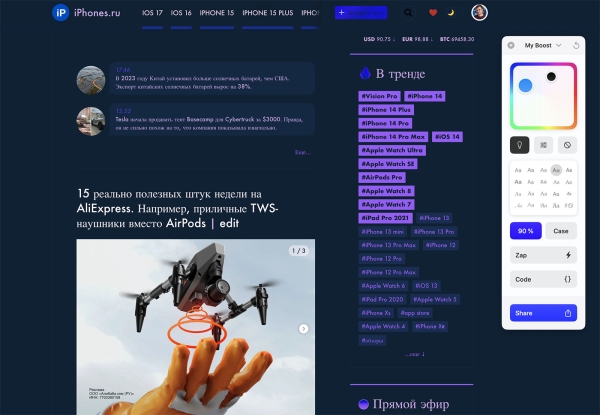
9. Настройка внешнего вида сайтов. Если на каком-то сайте вам не нравится оформление, цвета или шрифт неудобные для чтения, у страницы нет темной темы оформления – все это легко исправить. Выберите пункт Boost из контекстного меню и настраивайте внешний вид при помощи удобной панели.
Браузер запомнит ваш пресет и всегда будет открывать сайт с измененным дизайном.
10. Автоматический режим «картинка в картинке». Опция, которая есть в том же Яндекс Браузере, автоматически открепляет видео от страницы, если вы не останавливаете воспроизведение и переходите на другую вкладку. Когда возвращаетесь на страницу с видео, режим выключается.
В боковой панели в это время есть мини-плеер для управления воспроизведением.
Нейрофункции Arc Browser

Разработчики добавили нейрофункции в приложение, которые разнообразят и упрощают работу в сети. Набор опций называется Arc Max, каждую фишку можно включить или выключить по отдельности.
▶ Автоматическая организация вкладок на боковой панели. Браузер пытается предугадать нужные сайты и расположить их выше остальных. Я привык находить вкладки там, где сам их оставил, эту фишку отключил.
▶ Открытие первого сайта в поисковой выдаче. Если вы уверены в алгоритмах поиска, можно сразу переходить по первой ссылке, когда вводите запрос.
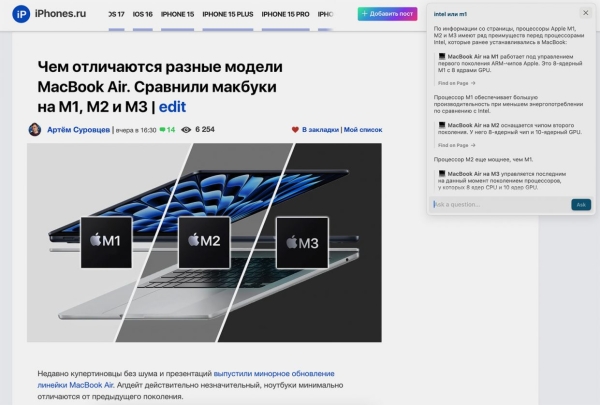

▶ Встроенный нейропоиск. В меню поиска по странице (Command + F) встроен чат-помощник. Если нужного слова не нашлось на открытой вкладке, он может предложить подходящие варианты ответа.
Система понимает русский язык и отвечает исходя из контекста открытой страницы. Если косвенный ответ есть на вкладке, помощник сошлется на него. Если ответа нет – предложит информацию из сети.
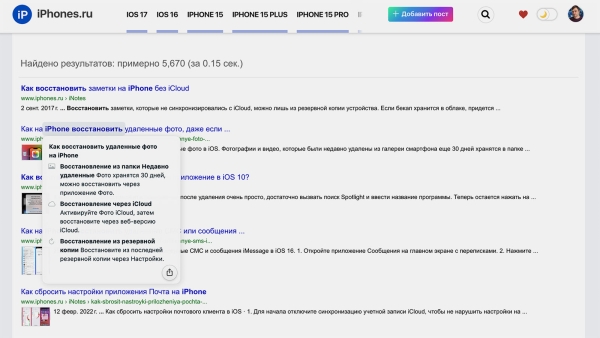
▶ Пересказ ссылки. Если навести курсор на ссылку и подождать 5 секунд или зажать Shift, нейросеть выдаст краткий пересказ страницы.
После этого точно поймете, нужно ли переходить по ссылке или искомой информации там нет.
▶ Переименование закладок и загрузок. При добавлении закладок или скачивании файлов браузер будет переименовывать их исходя из контекста или содержания.
▶ Встроенный чат-GPT. При вводе поискового запроса можно перенаправить его популярной нейросети. Но работать опция будет только с иностранным IP.
Чего не хватает в Arc Browser после Safari
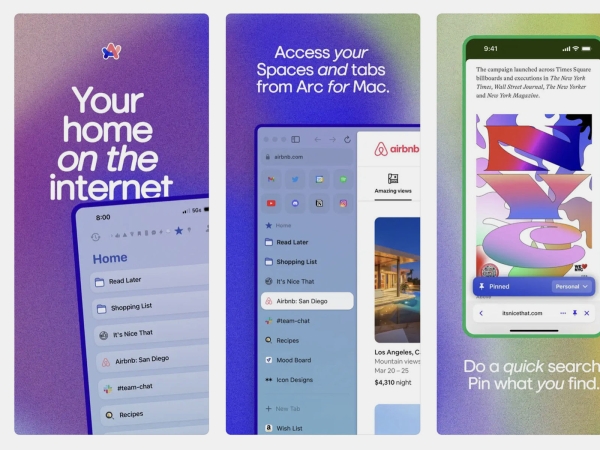
Есть несколько небольших неудобств, которых испытываю после перехода c браузера Apple.
❌ Нет полноценного мобильного приложения. Разработчики выпустили две утилиты для iPhone и iPad: Arc Search AI Browser – облегченный поиск с AI-фишками и Arc Sidebar Sync – просмотрщик страниц с синхронизацией вкладок.
Ни одно приложение пока не заменит Safari на iPhone. Но утилиты активно развиваются, возможно, через время они превратятся в достойную замену браузеру. А пока они интегрируются в меню Поделиться и позволяют быстро передавать ссылки со смартфона на Mac.
❌ Не всегда работает Handoff. Если открыть страницу в Safari на другом гаджете, она отображается в режиме Handoff и доступна из Doc-панели. Но работает это не всегда. Как назло, когда надеешься на опцию для быстрого открытия, она почему-то не срабатывает и приходится переносить ссылку вручную.
❌ Нет полноценной поддержки Связки ключей. Но это уже ограничение Apple. Чтобы не переносить пароли в Chrome, можно использовать расширение для доступа к паролям из Safari. Раз в несколько дней потребуется вводить 6-значный код подтверждения при открытии связки ключей.
Недостатки нельзя назвать критичными, учитывая солидный набор преимуществ, с ними можно жить.
Какой браузер лучше: Safari или Arc?

Лично мне очень нравится Arc Browser. Полюбил его за удобную группировку ссылок по пространствам и режим Split View. Этими фишками пользуюсь каждый день. Остальные опции использую реже и без них смог бы работать и в Safari.
До этого несколько раз пытался пересесть с Safari на Chrome, но схожий дизайн и похожее управление ссылками не давали существенных преимуществ. Если вам хочется попробовать что-то действительно новое и необычное на Mac – Arc Browser идеальный кандидат.
С другой стороны купертиновцам пора поднапрячься и выдать хорошее обновление для своего браузера. Если Кук и компания не внедрят нейросети в новые версии iOS и macOS на WWDC 24, возвращаться к Safari не вижу смысла.
Сейчас стандартный просмотрщик страниц может похвастаться только хорошей оптимизацией и меньшим энергопотреблением, что важно только при работе от батареи.
Разработчики Arc Browser еженедельно выпускают апдейты, улучшают приложение и добавляют новые фишки. Сейчас это самый динамично развивающийся браузер для Mac.
? Скачать Arc Browser с сайта разработчика.
Источник





